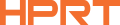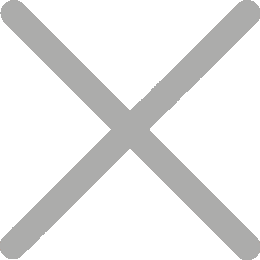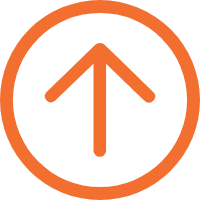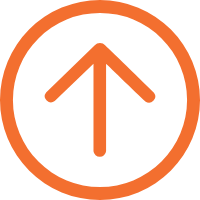Mi az a bizonylatnyomtató tesztoldal és hogyan kell nyomtatni?
Mi az a bizonylatnyomtató tesztoldala?

A nyugtánnyomtató tesztoldala olyan diagnosztikai eszköz, amelyet a POS nyomtató megfelelő működésének biztosítására használnak, és kiváló minőségű nyomtatásokat készítenek. Különösen a nyomtató első telepítésekor és beállításakor ellenőrizheti a kulcsfontosságú paramétereket, például a modell, a hálózati beállítások és a nyomtatási minőség, így gyorsan azonosíthatja és elháríthatja a problémákat.
Hogyan nyomtatható ki egy bizonylatnyomtató tesztoldalt?
Vegyük például a HPRT 3 hüvelykes TP808 hőnyugtó nyomtatót:

1. lépésGyőződjön meg arról, hogy a nyugtán nyomtató be van kapcsolva, és a hőpapír megfelelően van betöltve.
2. lépésEllenőrizze, hogy a nyomtató ki van-e kapcsolva, és a fedél be van-e zárva.
3. lépésNyomja meg egyszerre a FEED gombot és a bekapcsoló gombot az önteszt elindításához.
Az öntesztelés befejezése után a hőnyugtó elfogadja az adatokat, és kinyomtat egy tesztoldalt, megjelenítve az aktuális állapotát és paramétereit.
Ne feledje, hogy a gomb műveletei kissé eltérőek lehetnek a különböző POS nyomtatók márkáinak megfelelően. Kérjük, olvassa el a termék útmutatóját a konkrét utasításokért.
A tipikus tesztoldal a következőket tartalmazza:
●Nyomtatómodell és firmware verzióAz átvételi nyomtató tesztoldalán a nyomtató pontos modelljét és az aktuális firmware verzióját nyomtatja ki. Ezek az információk segítenek megérteni a nyomtató alapvető konfigurációját.
●Nyomtató beállításaiBeleértve a nyomtatási sűrűséget, a nyomtatási sebességet, a felbontást és így tovább.
●Az interfészcsatlakozás állapotaA megfelelő hálózati beállítások megerősítéséhez szükséges információk, mint például az IP-cím és a MAC-cím.
●Nyomtatási minőségi mintákA tesztoldal utolsó része általában szöveget, vonalkódokat és grafikákat tartalmaz a nyomtató nyomtatási minőségének felméréséhez.
4. lépésAlaposan vizsgálja meg a tesztoldalt, és értékelje ki a különböző nyomtatási minőségi mutatókat, például a szövegtisztaságot, a grafikai igazítást és a tintasűrűség konzisztenciáját.
Ezeknek a mutatóknak az elemzésével a felhasználók azonnal azonosíthatják és diagnosztizálhatják a nyomtatási problémákat, mint például az elmosódott betűtípusok vagy a nyomtatási hibák.
Ezután a felhasználók rugalmasan beállíthatják a paramétereket sajátos igényeik alapján:
● Nyomtatási sűrűség, csengő volumen és egyéb nyomtatási paraméterek;

● Nyomtatási módok, mint a félig vágott és teljes vágott;

● Kód oldalbeállítások a különböző országokból származó karakterek pontos kinyomtatásához.
Ez biztosítja, hogy minden egyes nyugtát világos és esztétikailag kellemes módon lehessen bemutatni, jó benyomást keltve az ügyfelekre.
Ezenkívül a vezeték nélküli nyugták nyomtatásához egy tesztoldalt kell kinyomtatnia az IP-címadatok megszerzéséhez, mielőtt azokat a POS-rendszerhez csatlakoztatná. Az IP-cím segítségével a POS rendszer a hálózaton keresztül kommunikálhat az átvételi nyomtatóval, és nyomtatási parancsokat küld.
Gyakorlati tippek a tesztoldalak nyomtatásához
Még akkor is, ha a nyugták nyomtatója jól működik egy ideje, javasoljuk, hogy rendszeresen nyomtasson ki egy tesztoldalt, például negyedévente vagy félévente. Ez lehetővé teszi, hogy folyamatosan figyelje a nyomtató állapotát, és azonnal kezelje a potenciális problémákat.
Ha a nyugták nyomtatója olyan problémákat tapasztal, mint a nyomtatási hibák vagy a nyomtatási minőség csökkenése, a tesztoldal nyomtatása hasznos diagnosztikai eszköz. A tesztoldal kimenetének vizsgálatával megállapíthatja, hogy a probléma a nyomtatóval vagy valami mással kapcsolatos.